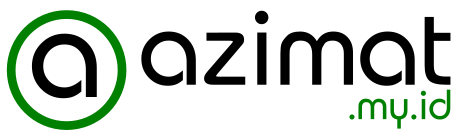Inkscape adalah software pengolah gambar berbasis vektor mirip CorelDraw yang handal, bedanya Inkscape ini gratis. Anda bisa menggunakan Inkscape untuk tujuan pribadi maupun bisnis tanpa dipungut biaya. File hasil kerja Inkscape disimpan dalam format .svg, kemudian bisa diekspor ke banyak format seperti png, webp, jpg, bmp, dll.
Inkscape bisa menjadi alternatif pengganti CorelDraw.
Kelebihan format gambar vektor adalah bisa perbesar tetapi tidak pecah. Berbeda dengan gambar yang berbasis pixel/raster seperti Photoshop atau GIMP, yang akan pecah kalau diperbesar kalau resolusinya tidak mencukupi. Inkscape cocok untuk membuat layout/tata letak desain, sementara untuk mengolah gambar lebih bagus menggunakan Photoshop atau GIMP.
Inkscape bisa diinstall di sistem operasi Windows, Mac, atau Linux.
Kali ini kami akan memberikan tutorial mengenai cara menginstall Inkscape di Ubuntu versi 22.04 LTS, atau bisa juga untuk versi sebelumnya 20.04 LTS, atau 21.10.
Tutorial ini kami kuti dari websitenya inkscape. Jika instalasi Ubuntu di komputer kita tidak ada paket Inkscape 1.1.2, kita bisa menginstal versi terbaru Inkscape dari PPA (Personal Packade Archive) yang disediakan oleh Inkscape.
Bagi yang belum tahu, Personal Package Archive atau biasa kita sebut Launchpad PPA adalah penyedia repository pihak ketiga di Launchpad yang dapat anda gunakan untuk menginstal (atau upgrade) paket yang tidak tersedia dalam repository Ubuntu resmi. Sumber: linuxsec.org
Pertama tambahkan PPA Inskscape ke dalam list PPA di sistem Ubuntu, sehingga kita bisa menginstall paket Inkscape dan software pendukung yang dibutuhkan.
Cara menginstall Inkscape di Ubuntu adalah dengan menambahkan PPA di Ubuntu.
PPA atau Personal Package Archive atau biasa kita sebut Launchpad PPA adalah penyedia repository pihak ketiga di Launchpad yang dapat anda gunakan untuk menginstal (atau upgrade) paket yang tidak tersedia dalam repository Ubuntu resmi. linuxsec.org
Cara 1:
Buka aplikasi “Software and updates”
Klik tab “Other Software”
Klik tombol “Add…”
masukkan text berikut
ppa:inkscape.dev/stable
Klik tombol “Add Source”
klik tombol “Close”
Kalau ada peringatan berupa pop up dengan pesan “The information about available software is out-of-date” klik tombol “Reload”.
Setelah langkah ini, kita bisa melakukan instalasi Inksacep versi terbaru lewat software center maupun command line.
Cara 2:
Menambahkan PPA dengan Command Line (CLI)
sudo add-apt-repository ppa:inkscape.dev/stable
Keterangan: ini menambahkan PPA inskcape ke sistem Ubuntu
sudo apt update
Keterangan: memperbarui daftar paket yang tersedia
Setelah itu ketikkan perintah untuk menginstall Inkscape:
sudo apt install inkscape
atau pakai cara lama
sudo apt-get install inkscape
Keterangan: menginstal Inkscape melalui CLI.
Setelah terinstall, kita bisa mengunakan Inkscape untuk membuat desain, logo, layout, layout website, prototipe website, dll berbasis vektor. Kelebihan Inkscape salah satunya adalah ringan, mempunyai fungsi hampir sama dengan CorelDraw, jadi Inkscape ini bisa menjadi software alternatif pengganti CorelDraw.
Salah satu kekurangan Inkscape adalah belum mendukung output CMYK. Jadi Kalau mendesain logo atau desain yang akan dicetak menggunakan Inkscape, file harus diproses melalui aplikasi lain, misalnya Adobe Ilustrator, atau yang gratis memakai Scribus.
Selamat mencoba.
Credit: Andrew Michael Fitzsimon